Google Classroom
こんにちは。ぼちぼち書いていきますが、当面は、本校で利用しているGoogleやMicrosoftのリソースについて紹介していきます。今日は、Google Classroomについてです。かなり多くの現場で活用されているのでご存じの人も多いかと思います。
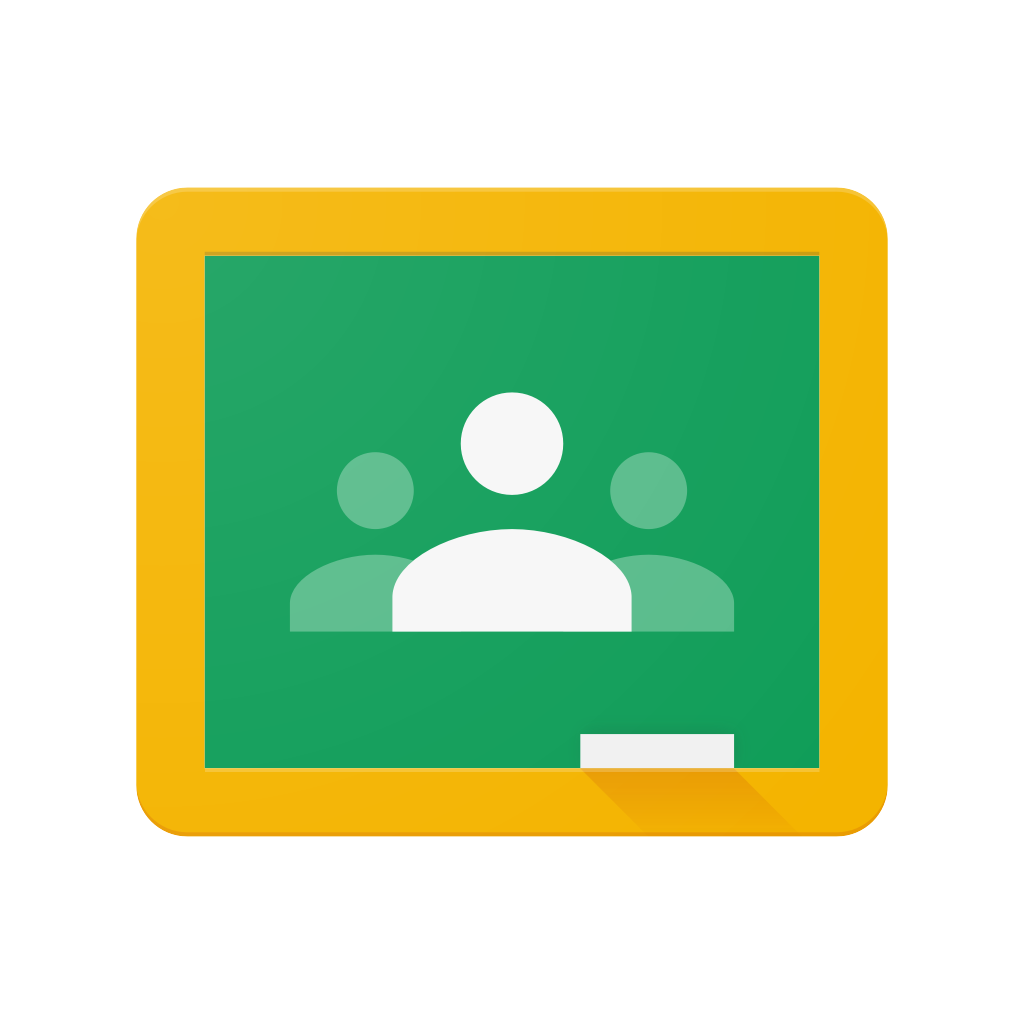
Google Classroomとは
クラウド上にクラスルームを作り、連絡や情報交換、課題と採点、資料の提示など様々なことができるポータルサイトのようなものです。似たようなものでMicrosoft Teamsがありますが、Teamsよりもインターフェースが優しい気がするので、小学生でも簡単に利用できるかなといった印象です。

本校では、各クラスごとに一つのクラスルームを用意していますが、利用が活発になってきたらいずれは教科ごとにクラスルームを用意して運用していく予定です。クラスルームには”教室名” ”科目” ”セクション”などの名前を細かく設定できます(1年4組 数学 Aコースなど)。上の画面に表示されるクラスルームは、自分が所属しているクラスルームのみです。生徒はもちろん自分のクラスのみが表示されます。教師は、自分が担当しているクラスが表示されます。
ストリーム
クラスルームの中はこんな感じです。ここは”ストリーム”というページで、クラス全体への連絡事項をここに投稿します。投稿はタイムラインのように流れていきます。投稿には、画像やリンク、Googleドライブ上のデータ(ドキュメントやスライド)、YouTubeの動画などを添付することもできます。一つの投稿に対して生徒がコメントをすることもできるので、ストリーム上で意見を求めることもできます。また、教師が課題や資料を追加したりすると、ストリームで勝手にアナウンスされます。ストリームはタイムラインのようにどんどん流れて行ってしまうので、重要な連絡などにはあまり向きません。重要なトピックについては、後述する方法でスレッドを作成します。
授業
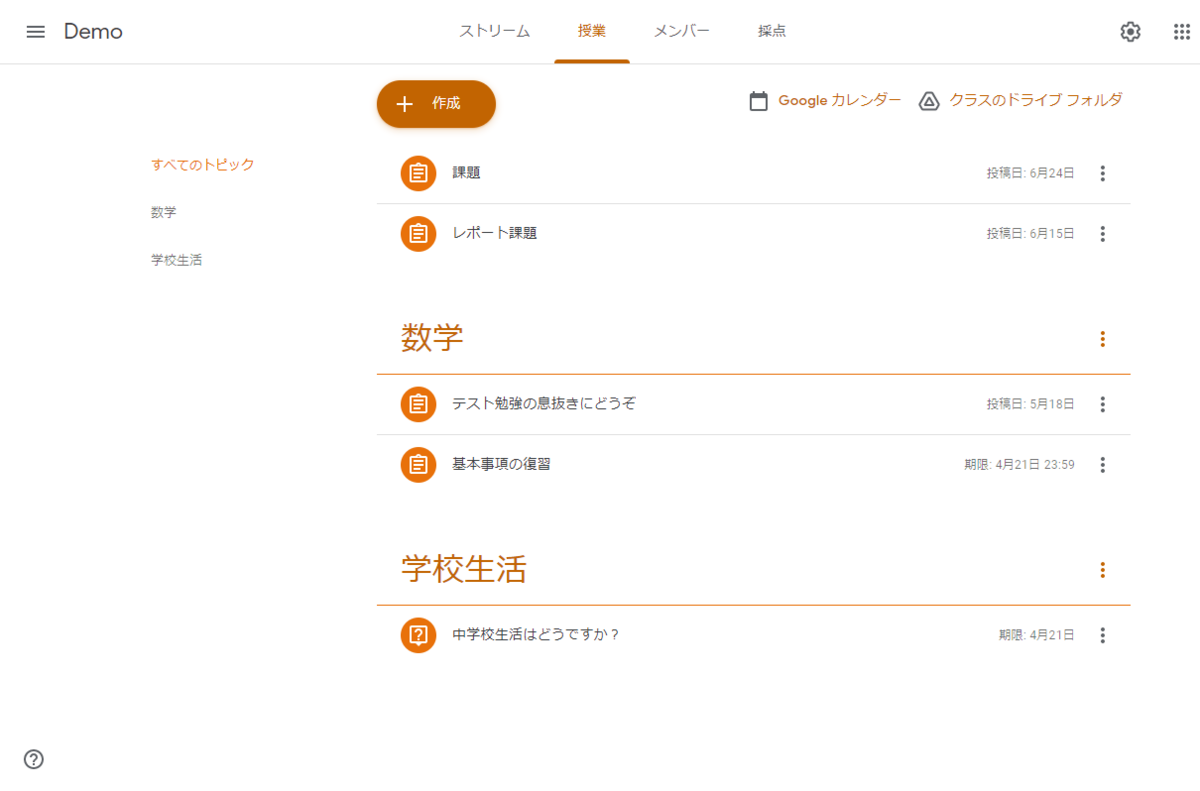
授業のタブを開くと、このようになっています。ここでは課題を出したり資料を配ったりといったことができます。上部にある”作成”をクリックして始めます。

”作成”をクリックするとこのように表示されます。
- 課題:生徒に課題を課すことができます。例えば、ファイルを添付してそれを編集させ、提出させるといったことができます。詳しくは後日。
- テスト付きの課題:文字通り、小テストのような課題を課すことができます。これをクリックすると、自動的にGoogleフォームが作成されます。Googleフォームとは、簡単に質問フォームを作成できるものです。


フォームを応用すると、小テストを作ることができます。選択肢のうち、どれが正解かを登録することができ、登録しておくと自動で採点までしてくれます。紙ベースのテストがばかばかしくなります。さらに、その採点結果をGoogle Classroomに成績として登録することもできます。これも詳しくは後日。
- 質問:アンケートを取ることができます。選択式と記述式のどちらかで回答させることができます。この機能では、1つしか質問はできません。フォームでもアンケートは作成できますが、1問しか質問がない場合はClassroomの質問機能を使った方が楽です。
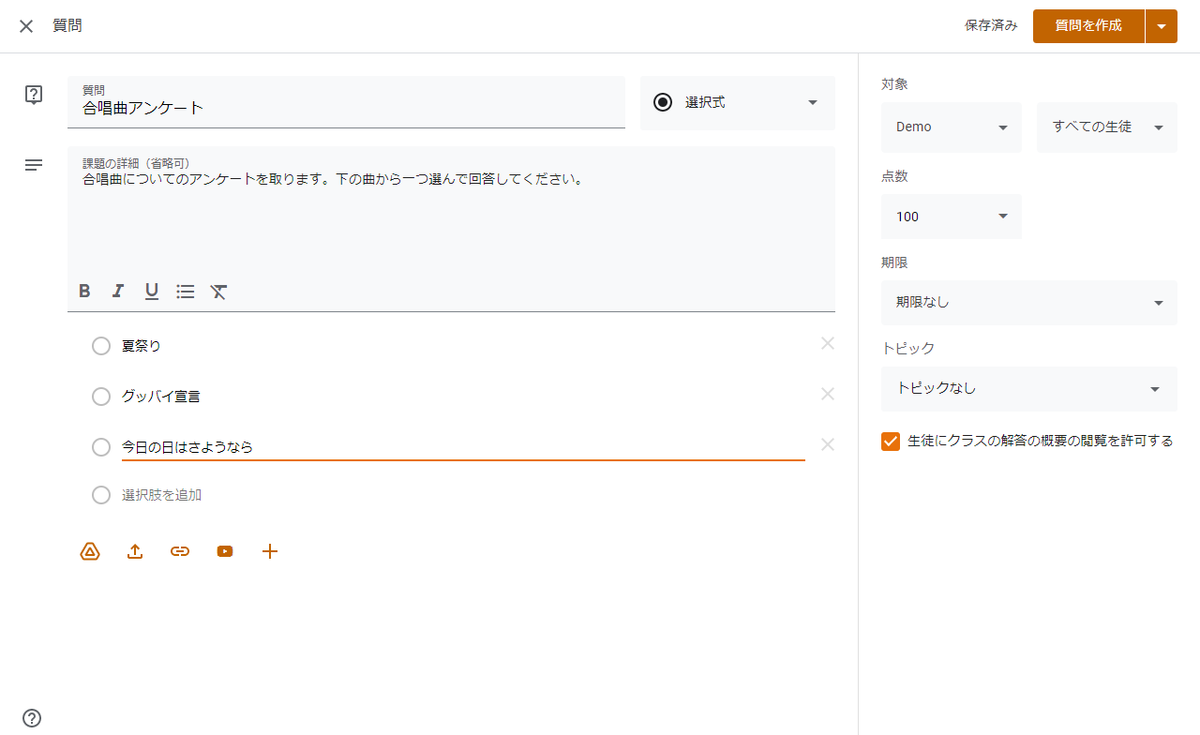
- 資料:資料をアップロードすることができます。授業で使いたい資料をここに挙げておけば、授業中は一人一人が自分の端末で確認することができます。授業前にプリントを用意したりといった手間が省けます。簡単に作成できるので、例えば授業中に生徒のノートを撮影し、アップロードして全体共有なんてこともできます。
スレッド一つ一つに”トピック”というものを設定できます。タグみたいなもので、これを設定することでスレッドの分類ができます。Classroomの利用が活発になってくると、授業タブがかなりごちゃごちゃするので、こまめに設定することをおすすめします。
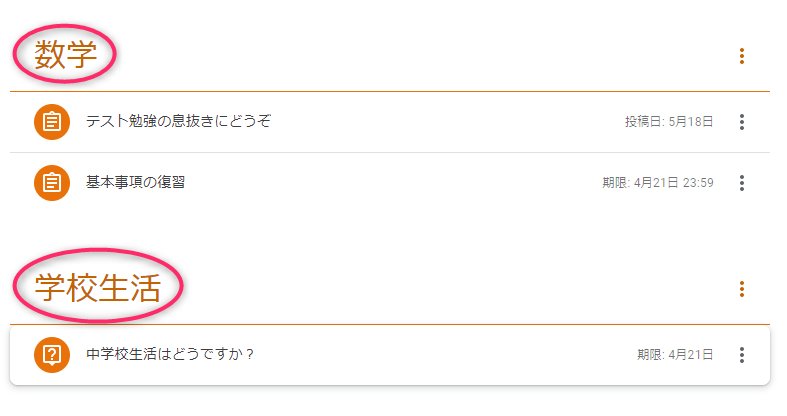
採点
ここでは、生徒の成績を管理することができます。もちろん教師にしか表示されません。先ほどご説明した”課題”や"質問"の結果がここに一覧表示されます。

二次元表で表示され、行が生徒の名前、列が出した課題となっています。テスト付きの課題で自動採点を設定した場合は、ここに自動で点数が表示されます。それ以外の課題は、自分で採点をすると、ここに表示されます。詳しくは課題機能と合わせて後日。
Google Classroomは非常に使いやすいクラスポータルサイト
今回はClassroomの概要を紹介しました。授業での活用がメインのように思えますが、学級活動にも十分利用できます。ストリームで生徒会の連絡をしたり、帰りの学活で連絡し忘れたことを連絡したり、文化祭に関するアンケートを生徒会本部が全クラスルームに配布したりといったこともできます。これが、教育機関は、無料で使えます。素晴らしい時代ですね。ぜひ活用してみてください。Classroomの活用例については、またおいおい書いていきたいと思います。ではまた。
School SEの時代です
とある中学校で情報教育・情報管理を担当しているものです。今年度から今の学校に異動したのですが、GIGAスクール構想で導入されたPCがちょうど今年度から本格運用!というタイミングで赴任したために、バリバリ働く羽目になっています。教員生活は6年目になりますが、ICTに関わる業務をそこそここなしてきました。これは書き留めておかないともったいない、というか忘れてしまうと思い立ち、ブログに記しておこうと思いました。内容としては
などを中心に書いていきたいと思います。学校現場で頑張るすべての情報担当者、PCに振り回されるすべての学校関係者の役に立てばと思っております。よろしくお願いします。
今回は、本校に導入されている端末やライセンスについて、情報担当の業務について、管理の実際について書いていきたいと思います。
①本校のICT設備について
〇端末
Lenovo Ideapad D330(デタッチャブル・タッチパネルのノートPC)
OS:Windows 10 Pro Education
RAM:4.00 GB
ストレージ:64GB eMMC
かなりコンパクトです。ただスペックが…。Celeronなので動作はサクサクとはいかないです。ストレージが64GBなので、デジタル教科書やらソフトやらを入れたら空き容量の余裕はないです。(筆者が使っている端末は空き容量18.56GBです)
〇無線LAN関係
全普通教室に1台ずつ、特別教室や体育館、職員室にも入っています。メーカーはフルノシステムズ。教室全員で使うと、接続できない端末が2,3台あるかな…ぐらいです。そこまで不便さは感じていません。ちなみに校務PCも無線LANに接続されています。
〇教室設備
黒板左上にプロジェクターが設置されています。スクリーンも黒板上に取り付けられており、必要に応じて引っ張って降ろす形です。Windows純正のMiracastがすべてのプロジェクターに接続されているので、どの教室に行ってもワイヤレスで投影ができます。これはとっても便利。
また、みらいスクールステーションというものがプロジェクターに接続されています。
こいつはかなり便利で、校内ライブ放送が簡単にできるほか、サーバーに保存したデータ(動画、音声、画像など)を再生・表示できます。例えば、生徒会で作成した動画を好きなタイミングで再生したり、教材を入れておいて授業で再生といったこともできます。かなり便利です。
〇Microsoft365 Education GIGA Promo
教育機関であれば無償で使えるMicrosoft365のライセンスです。Microsoft365とは、簡単に言えばOfficeのサブスクです。Office365 A1ライセンスがついてくるので、一般できなOfficeは大体使えます。アプリだけでなく、ブラウザで動くWebアプリ版も使えます。Onedriveもついてくるので、クラウドストレージが利用できます。また、Azure Active Directory(Microsoftアカウントをクラウドで管理するツール)やIntune(端末をクラウドで一斉管理するツール、MDMと呼ばれます)なども使えます。最近はこれらと戦っています。詳しくは次回。
〇Google Workspace for Education
以前はG suiteと呼ばれていました。Googleが教育機関向けに無償で提供しているリソースです。Chromebookであれば、これらをメインで利用することになります。
OfficeでいうWordはドキュメント
OfficeでいうPowerPointはスライド
といったように、Officeに代わるソフトが利用できます。Googleの場合は、これらがすべてブラウザ上で動きます。Officeに慣れている大人にとっては、ちょっと戸惑うかもしれませんが、初めて使う子どもたちにとっては、OfficeでもGoogleでも大差ありません。クラウドですので、編集したそばからじゃんじゃん自動保存されます。データはGoogleドライブというところに置かれるので、アカウントでログインすれば、どの端末からでも自分のデータにアクセスできます。
最近、本校でかなり活用されているのが、Google Classroomというツールです。各クラスごとにポータルを作ることができ、クラスへの連絡や課題出したり提出させたりといったことが、いとも簡単にできます。ほかにもいろいろな機能がありますが、それは追々。しかし、MicrosoftといいGoogleといいこれらの機能が無償で使えるのはかなりやばいですね。一般企業で導入数するとがっつり金がかかります。教育にかける思いが違います。
〇eライブラリ
ドリル教材です。こちらもクラウド版ですので、ブラウザで動きます。ドリル学習がかなり簡単にできるほか、教師側から課題を出すことができ、一人一人の進捗状況や正答率など細かいところまでモニタリングできます。個別最適化にうってつけです。
②情報担当の業務について
今の学校に赴任して5か月が経とうとしていますが、振り返ればなかなか大量の業務をこなしてきたなあと感じています。思い出せる範囲で書きます。
〇端末に関してのマイナートラブルへの対応
「サインインできなくなりました」「スタートメニューが表示されなくなりました」「データが消えました」「Googleにログインできません」どしどし来ます。駆け込み寺です。台数が多い(370台程)ので、それだけトラブルもちょくちょく起こります。ある程度の知識があれば対応できますが、すべての学校のそういった人材がいるとは限りません。自分がいなかったらどうするつもりなんだろう教育委員会…と思うことも多々ありますが、考えることをやめました。
〇デジタル教科書のインストール
これはかなりえげつなかったです。えげつなすぎてここには書ききれないので、気が向いたら書きます。一つ言えるのは、デジタル教科書はインストール不要のクラウド版がおすすめ、ということです。
〇教育委員会への提出書類関係
一人一台のPCは教育委員会から貸与されるものであるので、借用申請書や物品受領書などなどの書類が必要になります。申請書を配布して回収…ぐらいなら問題ないのですが、PCのシリアルナンバーを把握する必要がありました。一台一台確認…なんてことはしたくなかったので、MDMから情報を取得することができたので事なきを得ましたが、クラウド関係の知識が必要です。これも、それができる人がいたからできただけで、いなかったら一台一台確認するのか…と考えたら恐ろしいですね。というか教育委員会がやるべきだろうと思いましたが、考えることをやめました。
〇悪さをする生徒への対応
絶対います。とくに使い始めた頃は必ずいます。最近は生徒のレベルも上がってきているので、こちらの管理の抜け穴を見つけようとしてきます。スキルが高いのは喜ばしいことなのですが、こちらの仕事が増えるので嘆かわしいことでもあります。ただ、悪さをするのは最初だけで、慣れてくると収まります。辛抱も大事です。
〇MDMを用いた端末設定の管理
「使えるブラウザをChromeだけにしたい」「スリープ復帰時にパスワードを省略したい」「Windowsの更新がかかるタイミングを制御したい」などなど、そういった要望に応えるのも情報担当の仕事です。これはもうSEの仕事ですね。学校にもSEが必要な時代がやってきたなと思いました。
色々なことを書きましたが、最近思うのは、学校専用のSEが必要じゃないかということです。学校に張り付きでいてもらえるのが理想だとは思いますが、まあ難しいと思うので、せめて教育委員会にはいてもらいたいなあと思います。正直、今の業務は私が好きでやっていますが、自分がいなくなる時に誰かに引き継げるかと言われたら、自信がありません。教員は異動があります。だからこそ、教育委員会側にそう言った人材が必要だと思います。
このブログは、そんな同じ悩みを持った方々の役に立てるような内容にしていきたいと思っています。かなりマニアックな話も出てきますが、その時は読み飛ばしてください。ではまた。